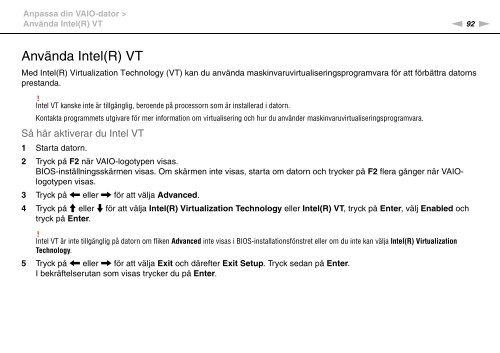Sony VPCJ11M1E - VPCJ11M1E Mode d'emploi Suédois
Sony VPCJ11M1E - VPCJ11M1E Mode d'emploi Suédois
Sony VPCJ11M1E - VPCJ11M1E Mode d'emploi Suédois
Create successful ePaper yourself
Turn your PDF publications into a flip-book with our unique Google optimized e-Paper software.
Anpassa din VAIO-dator ><br />
Använda Intel(R) VT<br />
n 92<br />
N<br />
Använda Intel(R) VT<br />
Med Intel(R) Virtualization Technology (VT) kan du använda maskinvaruvirtualiseringsprogramvara för att förbättra datorns<br />
prestanda.<br />
!<br />
Intel VT kanske inte är tillgänglig, beroende på processorn som är installerad i datorn.<br />
Kontakta programmets utgivare för mer information om virtualisering och hur du använder maskinvaruvirtualiseringsprogramvara.<br />
Så här aktiverar du Intel VT<br />
1 Starta datorn.<br />
2 Tryck på F2 när VAIO-logotypen visas.<br />
BIOS-inställningsskärmen visas. Om skärmen inte visas, starta om datorn och trycker på F2 flera gånger när VAIOlogotypen<br />
visas.<br />
3 Tryck på < eller , för att välja Advanced.<br />
4 Tryck på M eller m för att välja Intel(R) Virtualization Technology eller Intel(R) VT, tryck på Enter, välj Enabled och<br />
tryck på Enter.<br />
!<br />
Intel VT är inte tillgänglig på datorn om fliken Advanced inte visas i BIOS-installationsfönstret eller om du inte kan välja Intel(R) Virtualization<br />
Technology.<br />
5 Tryck på < eller , för att välja Exit och därefter Exit Setup. Tryck sedan på Enter.<br />
I bekräftelserutan som visas trycker du på Enter.